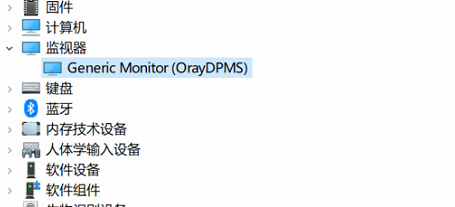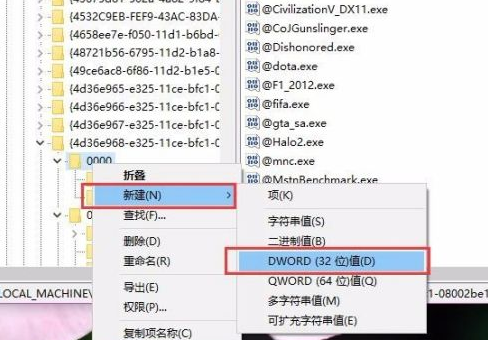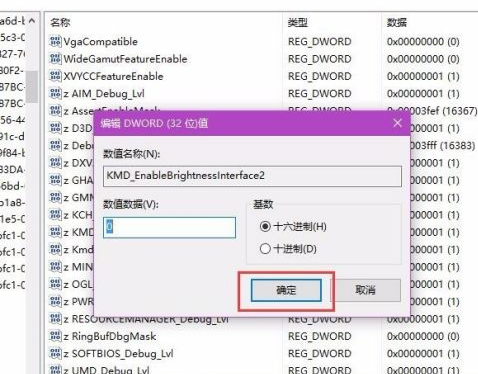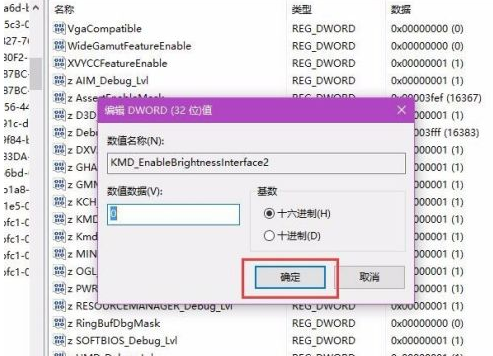Win10 亮度无法调节
来自电脑维修知识库
Wikiadmin(讨论 | 贡献)2021年4月24日 (六) 05:46的版本 (创建页面,内容为“知识库编号:0679 == '''问题现象''' == 用户电脑亮度无法调节,无论是快捷键,还是设置界面都无法调节亮度,或者更改亮度...”)
知识库编号:0679
问题现象
用户电脑亮度无法调节,无论是快捷键,还是设置界面都无法调节亮度,或者更改亮度设置亮度不变化
解决方案
情况1:显卡驱动和快捷键驱动故障
1.显卡驱动:建议是将显卡驱动更新到HP官网最新的版本。
2 :快捷键驱动:此驱动也是需要安装到官网最新版本。
情况2:安装过远程类客户端,导致监视器驱动被占用
打开设备管理器,查看监视器,如果监视器是Generic Monitor (orayOPMS) ,右击卸载勾选删除驱动,或者手动更改成通用即插即用监视器解决
情况3:更改亮度调节注册表
运行regedit定位到如下路径:
HKEY_LOCAL_MACHINE\SYSTEM\ControlSet001\Control\Class\{4d36e968-e325-11ce-bfc1-08002be10318}
接下来,双击打开{4d36e968-e325-11ce-bfc1-08002be10318}子项之后,在该项下找到0000和0001两个子项,然后对着0000子项击右键,选择“新建-DWORD(32位)值”选项。
接下来,我们将该新建的子项命名为“KMD_EnableBrightnessInterface2”,然后双击打开该子项值,将该子项值修改为“0”。
接下来,按照同样的步骤,在子项0001目录下击右键,选择“新建-DWORD(32位)值”选项,并将其命名为“KMD_EnableBrightnessInterface2”,然后双击打开该子项值,将该子项值修改为“0”。